



  |   |
| 1 | La prima volta che si esegue la procedura guidata, viene visualizzata una schermata iniziale. Fare clic su Avanti. | ||||||||||||
| 2 | Selezionare MFC e quindi fare clic su Avanti. | ||||||||||||
| 3 | Scegliere il tipo di connessione alla stampante su cui si desidera stampare. | ||||||||||||
| 4 | Scegliere l’opzione desiderata e seguire le istruzioni visualizzate sullo schermo. Se si sceglie Stampante di rete Peer-to-Peer Brother, viene visualizzata la schermata seguente. 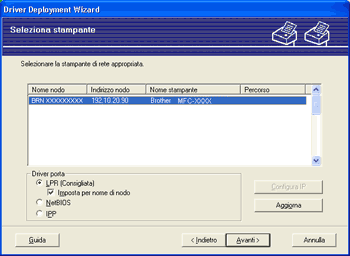 | ||||||||||||
| 5 | Selezionare il driver della stampante che si desidera installare.
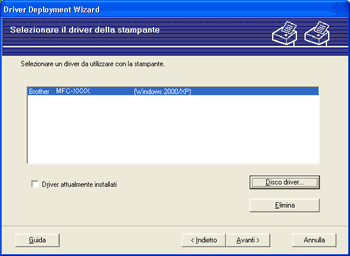 | ||||||||||||
| 6 | Fare clic su Avanti dopo aver scelto il driver corretto. | ||||||||||||
| 7 | Viene visualizzata una schermata riepilogativa. Confermare le impostazioni del driver. 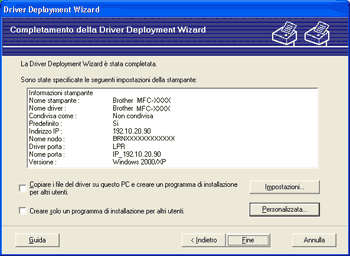
| ||||||||||||
| 8 | Fare clic su Fine. Il driver viene automaticamente installato sul computer. |
  |   |